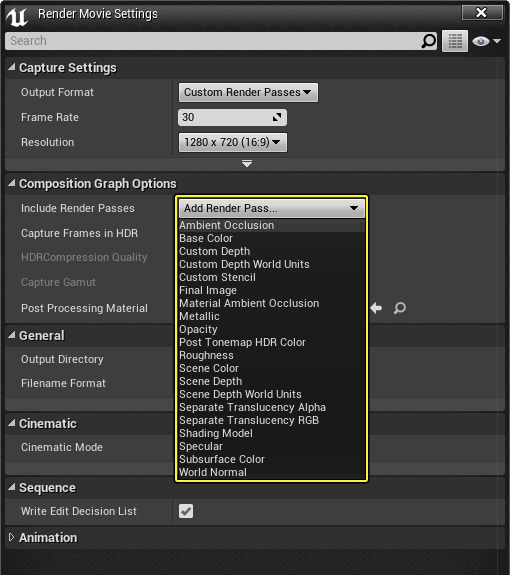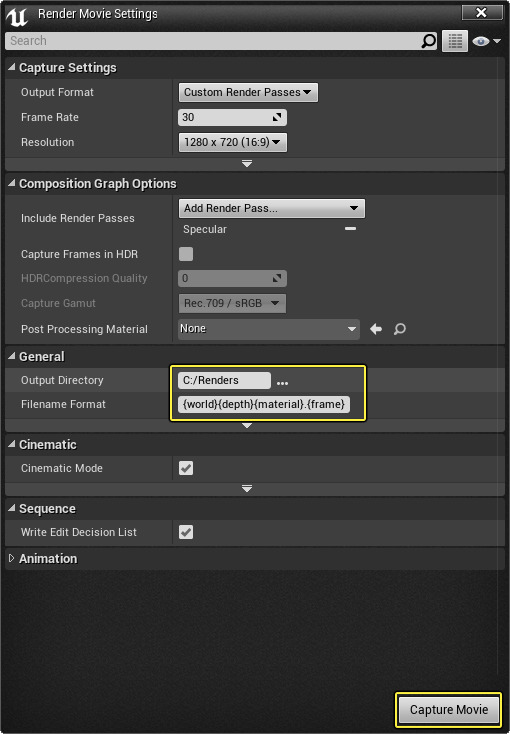Choose your operating system:
Windows
macOS
Linux
このページでは、 シーケンサー 内の [Render Movie Settings (ムービー出力設定)] ウィンドウからカスタム パスを出力する方法を説明します。 カスタム レンダー パスを使うと、指定したレンダー パスに基づきシーケンスを一連の画像ファイルに出力します。 画像ファイルは、デフォルトで .png ファイル形式でエクスポートされますが、HDR でフレームをキャプチャーし、 .exr ファイル形式でエクスポートすることもできます。
カスタム レンダー パス
シネマティックスのカスタム パスをムービー出力するには、以下の手順に従います。
-
シーケンサー 内で、 [Render Movie Settings] ボタンをクリックしてください。
![RenderMovie1.png]()
-
[Render Movie Settings] ウィンドウで、 [Output Format (出力フォーマット)] を [Custom Render Passes (カスタム レンダー パス)] に変更します。
![RenderMovie2.png]()
-
[Include Render Passes (含めるレンダー パス)] ドロップダウンから必要なレンダー パスを選んでください。エクスポート プロセスの一部として複数のパスを選んでください。
![RenderMovie3.png]()
どのレンダー パスを含めるかを指定しないと、すべての利用可能なパスがエクスポートの一部として含まれます。 シーケンス内のフレーム数に応じて、各レンダー パスに対して数百ファイルになることがあります。
-
レンダー パスをエクスポートから削除するには、レンダー パスの隣にある マイナス記号 ボタンをクリックしてください (オプション)。
![RenderMovie4.png]()
-
[Output Directory (出力ディレクトリ)] と [Filename Format (ファイル名形式)] を指定し、 [Capture Movie] をクリックします。
![RenderMovie5.png]()
デフォルトの [Filename Format] を使用する場合、反映するレンダー パスに基づきファイルは自動的に名前付けされます。
動画出力プロセスが完了すると、選択したレンダー パスに対応するシーケンスの各フレームに対する画像ファイルが出力ディレクトリに入っています。 複数のレンダー パスを選択すると各パス毎に個別の画像ファイル一式ができます。以下は、フル シーンのオリジナル ショットと Scene Depth (シーン深度) のレンダー パスの例です。
|
|
|
|---|---|
|
フル シーン |
エクスポートされたシーン深度 |
HDR のエクスポート
シーケンサー では、カスタム レンダー パスを実行する場合に、HDR データを OpenEXR ファイルでエクスポートする機能があります。 さらに、 [HDR Compression Quality (HDR 圧縮品質)] (0 は圧縮なし、1 はデフォルトの圧縮) とキャプチャーした HDR データを保存する場合に使用するカラーの [Capture Gamut (キャプチャーの色域)] を指定することもできます。 Capture Gamut の選択は、エクスポートした EXR を使用するプロジェクトに大きく依存します (以下の表で、外部の情報を参照するには [Gamut の種類] にある項目をクリックしてください)。
|
Gamut の種類 |
説明 |
|---|---|
|
モニター、テレビ、プロジェクターに表示される画像の色域に一般的に使われています。 |
|
|
シネマティックス プロジェクションで広く使われています。 |
|
|
こうした色域は、UHD TV、HDR TV の登場や表示技術の進歩にともない使用が広がっています。特に ACEScg は、レンダリングとビジュアル エフェクトの合成で重要な役割を果たすものであり、色域の中でも最も将来性があるものと思われます。 |
HDR フレーム データをエクスポートするには、カスタム レンダー パスを実行し、 [Capture Frames in HDR (HDR でフレームをキャプチャー)] オプションを選びます。

次に [HDR Compression Quality] と [Capture Gamut] の設定を必要に応じて定義します。